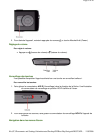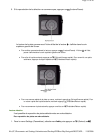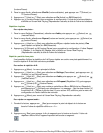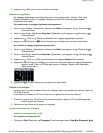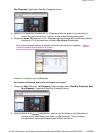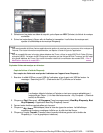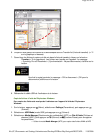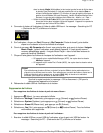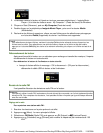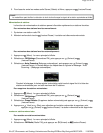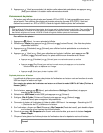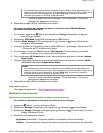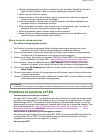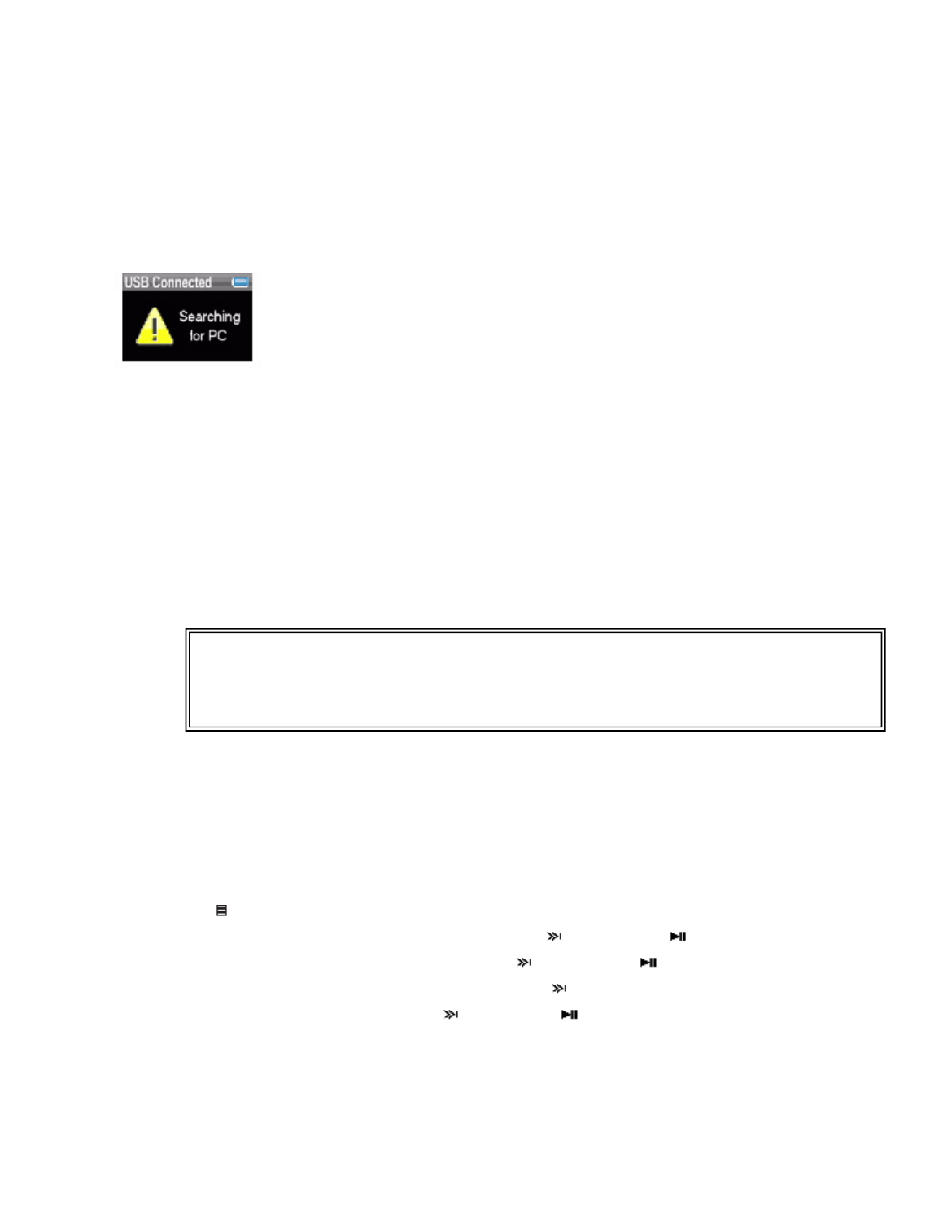
dans le dossier
Media
(Multimédias) et tout autre type de format de fichier dans
le dossier Data [Données] (il n'est pas possible de voir le dossier
Data
en
utilisant l'affichage de l'appareil). En fonction du type de logiciel utilisé pour la
gestion de multimédias (tels que Rhapsody, Lecteur Windows Media et bien
d’autres), le nom des sous-dossiers peut différer de « Media » et « Data ».
{ Utiliser le mode
File & Folder
(MSC) pour copier des dossiers et tout autre
format de fichier dans le dossier racine de l'appareil. L'appareil ne reproduira
toutefois que les fichiers MP3 et WMA.
4. Connecter le lecteur à l'ordinateur à l'aide du câble USB fourni. Le message « Searching for PC
» (Recherche du PC) s'affiche sur le lecteur.
5. Sur l'ordinateur, cliquer sur
Start
(Démarrer),
My Computer
(Poste de travail), puis double-
cliquer sur le dossier où sont les fichiers de musique.
6. Ouvrir de nouveau
My Computer
afin d'ouvrir une autre fenêtre, puis ouvrir le lecteur I
Insignia
Music Player
. (quand l'ordinateur avait détecté l'appareil, il l'avait ajouté comme
nouveau périphérique appelé « Insignia Music Player » dans la liste des lecteurs du
poste de travail de Windows).
7. Cliquer et faire glisser les fichiers de musique de l'ordinateur vers l'appareil :
{ Si l'appareil est en mode Media Manager (MTP), les copier dans le dossier
Media
de l'appareil.
{ Si l'appareil est en mode File & Folder (MSC), les copier dans le dossier racine
de l'appareil.
Une fois la copie terminée, le message « OK to disconnect » (OK pour la
déconnexion) apparaît sur le lecteur.
8. Débrancher le câble USB de l'ordinateur et du lecteur.
Suppression de fichiers
Pour supprimer des fichiers du lecteur à partir du menu d'écran :
1. Appuyer sur (Menu). Le menu principal s'affiche.
2. Sélectionner
Settings
(Paramètres), puis appuyer sur (Suivant) ou (Lecture/Pause).
3. Sélectionner
System
(Système), puis appuyer sur (Suivant) ou (Lecture/Pause).
4. Sélectionner
Erase All
(Effacer tout), puis appuyer sur (Suivant).
5. Sélectionner
Yes
(Oui), puis appuyer sur (Suivant) ou (Lecture/Pause). Tous les fichiers
multimédias sont supprimés.
Pour supprimer des fichiers du lecteur à partir de l'ordinateur :
1. Brancher le câble USB sur un port USB de l'ordinateur et sur le port mini USB du lecteur. Le
message « Searching for PC » (Recherche du PC) s'affiche sur le lecteur.
Conseil
Pour sélectionner plusieurs fichiers, maintenir la touche
Ctrl
du clavier enfoncée tout en
cliquant sur les fichiers avec la souris. Pour sélectionner une série de fichiers, cliquer sur le
fichier en tête de la série, appuyer sur la touche
Shift
(Maj) du clavier et la maintenir
enfoncée, puis cliquer sur le fichier au bas de la série.
Pa
g
e 17 of 26
11/8/2006file://C:\Documents and Settin
g
s\Administrator\Deskto
p
\D2\Best Bu
y
\Insi
g
nia\DOCUME...